Nejvíce uživatelů sítě Instagram nahrává fotky či videa z mobilu, ale jde to i z počítače či notebooku, jak se můžete podívat v tomto návodu.
Jak nahrát fotku na Instagram
Přihlaste so na webu www.instagram.com do svého profilu. Pokud jej ještě nemáte, založit Instagram si můžete podle tohoto návodu.
Poté na hlavní straně v menu vlevo vyberte odkaz Vytvořit.
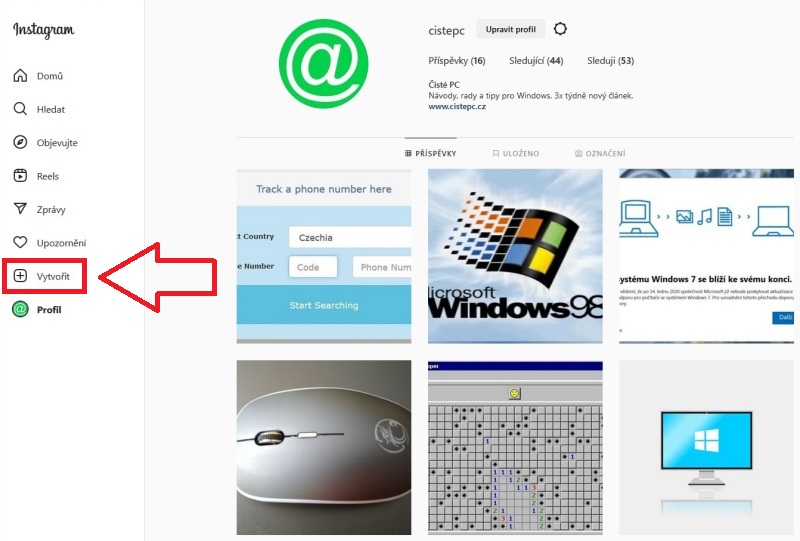
Zde klikněte na modré tlačítko Vybrat z počítače a vyberte fotky či videa.
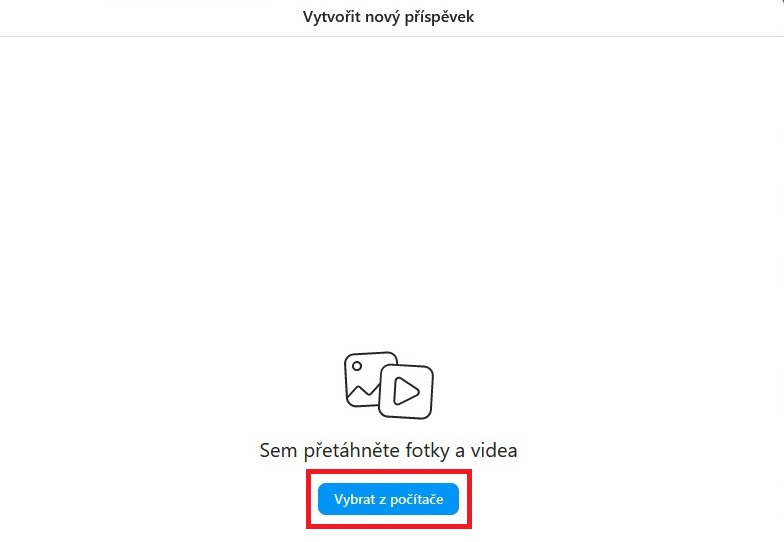
Jak upravit velikost fotky na Instagram
Fotografii lze nahrát v několika verzích:
- Původní rozměr fotky (bez oříznutí)
- 1:1
- 4:5
- 16:9
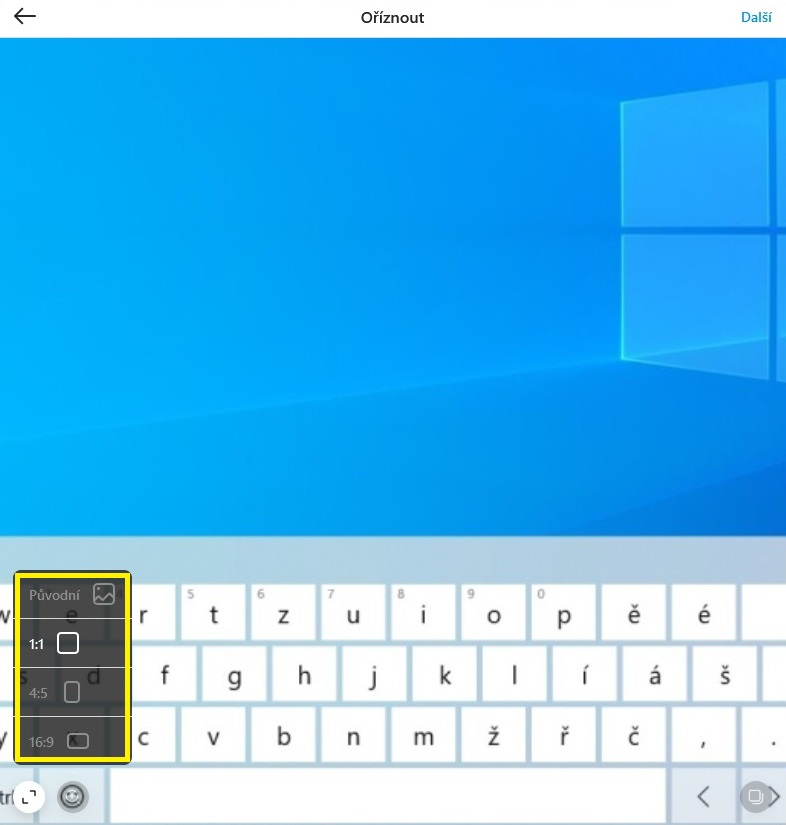
U fotky lze nastavit také filtry:
- Původní
- Clarendon
- Gingham
- Moon
- Lark
- Reyes
- Juno
- Slumber
- Crema
- Ludwig
- Aden
- Perpetua
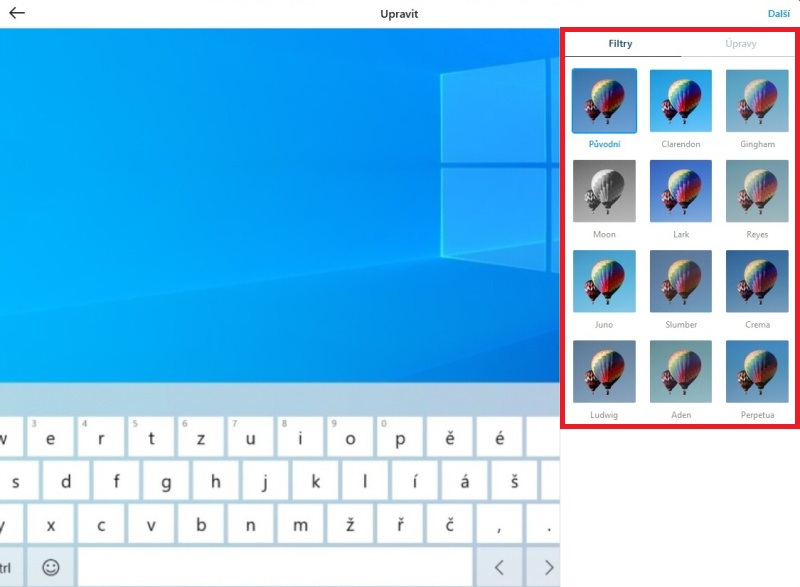
Nastavit si můžete také tyto možnosti:
- Jas
- Kontrast
- Sytost
- Teplota
- Ztlumit odstín
- Vinětace
Pokud nevíte, co co znamená, můžete si zkusit náhled a pak případně vše zase vrátit na původní hodnoty.
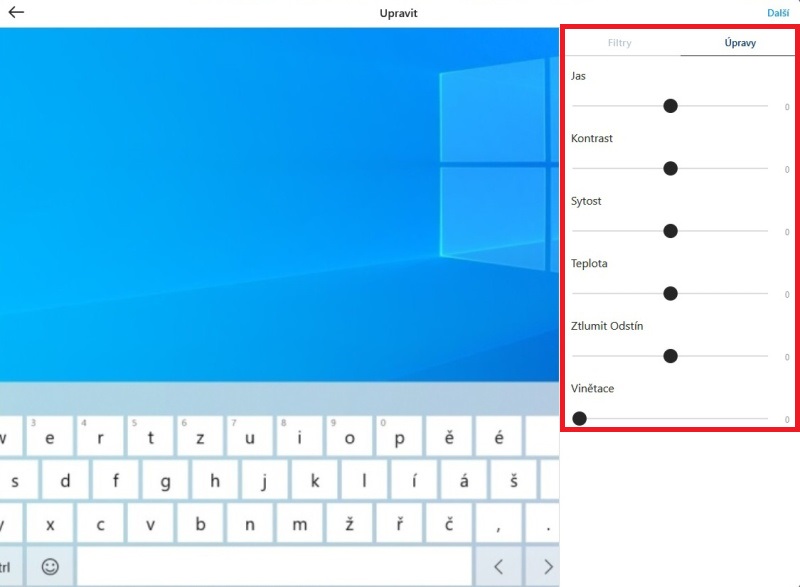
A takto vypadá nový příspěvek, když už je fotka připravená k nahrání.
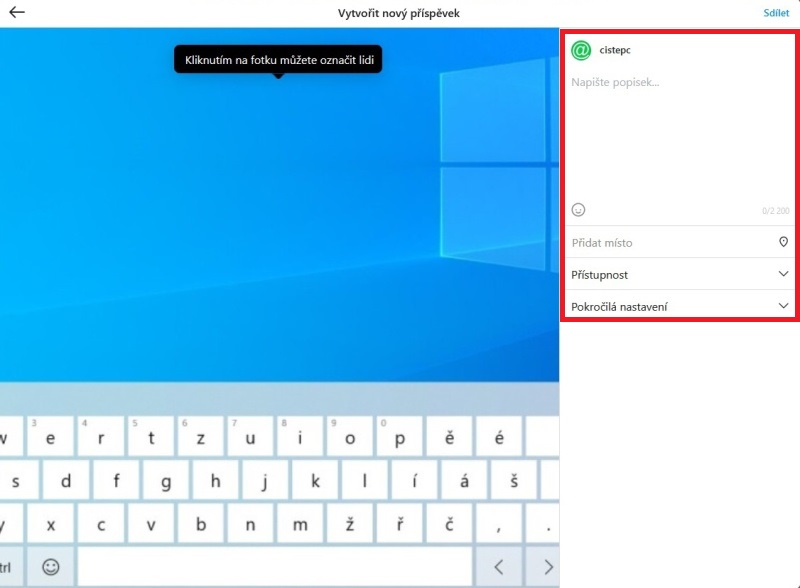
Zadejte popis, co na fotografii je, můžete také doplnit hashtagem a i přidat místo, pokud jde o fotografii a ne obrázek, jako v tomto případě. Nakonec klikněte vpravo nahoře na Sdílet.
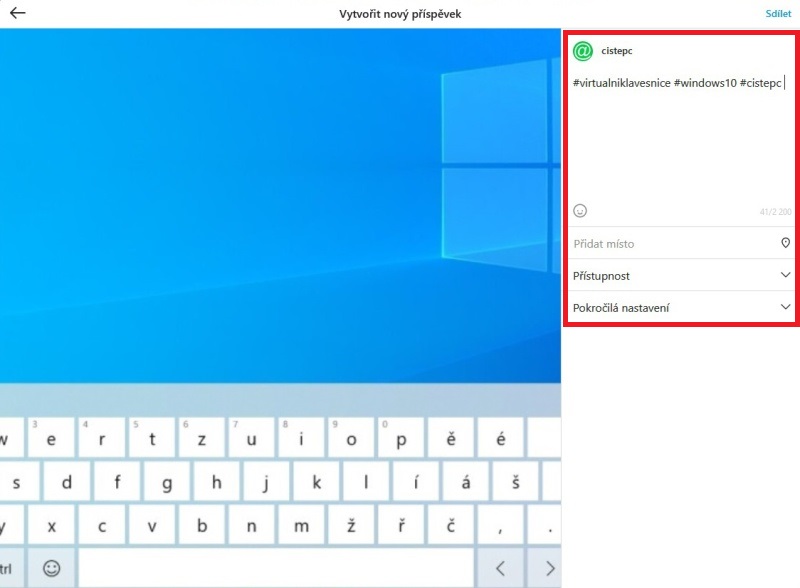
A jak vidíte, příspěvek je sdílený = byl publikován.
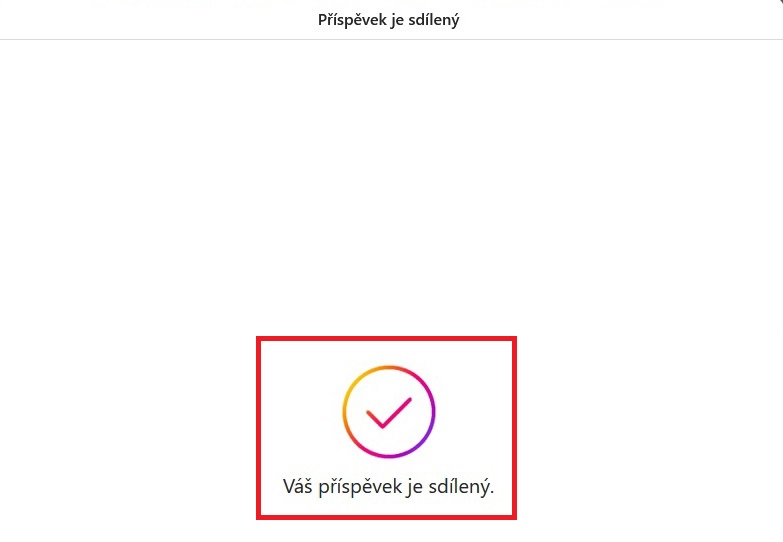
Už je vidět i v seznamu na vašem profilu na hlavní straně.
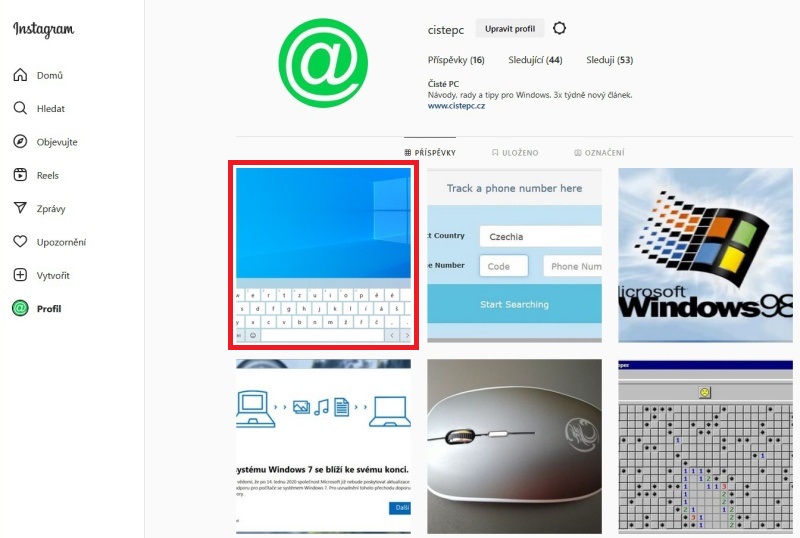
Jak přidat více fotek na instagram přes pc
Přes počítač / notebook můžete samozřejmě přidat více fotek, ne jen jednu.
Jak pomocí Gramblr nahrát fotku a video na Instagram z pc
Aplikace Gramblr pomůže nahrát fotky a videa z počítače na Instagram a ani k tomu nebudete potřeboval mobil.
Program Gramblr (Grambler) najdete na adrese Gramblr.com. Hned na úvodní straně je odkaz na stažení aplikace pro Mac OS X a také Windows. Jelikož Apple nepoužívám, volím Windowsy.
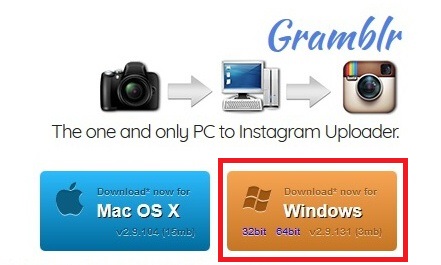
Gramblr přihlášení
Zadejte váš E-mail a heslo (2x). Následně také vaše uživatelské jméno na Instagramu a heslo.
Poté klikněte na Sign Up (Přihlášení).
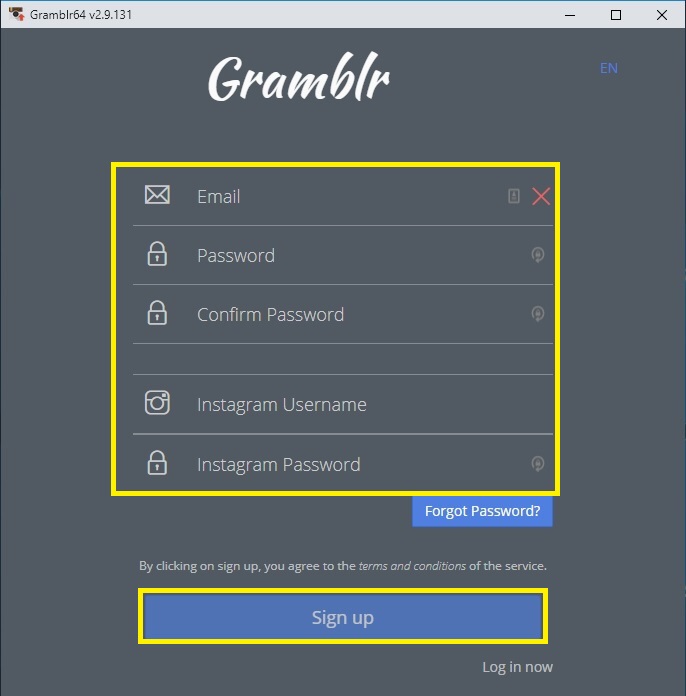
Dojde k propojení vašeho účtu a aplikace Gramblr64 (existuje i 32 bit verze).
Takto vypadá hlavní obrazovka. Klikněte na Nastavení – ikonka postavy, jak je vidět na obrázku.
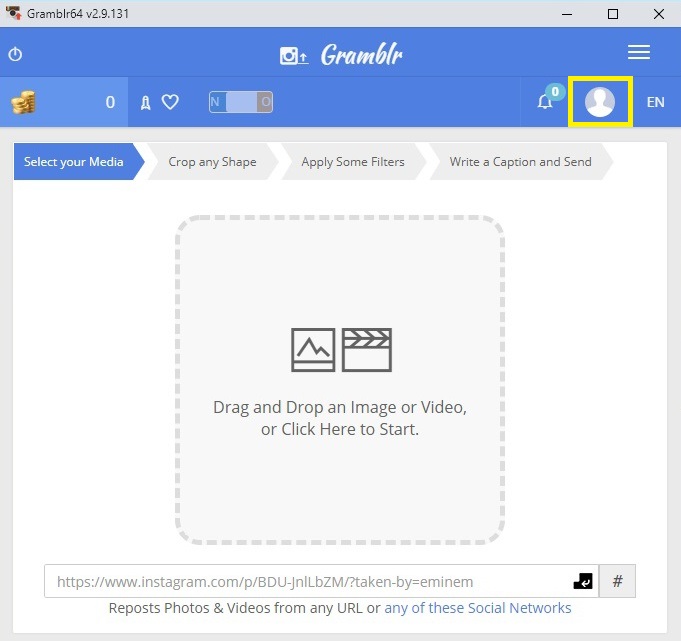
- My Profile – můj profil (uživatelsk= jméno, informace, web)
- Change Avatar – změna avataru (obrázku uživatele)
- Switch Account – přepnout účet
- Sign Out – odhlásit
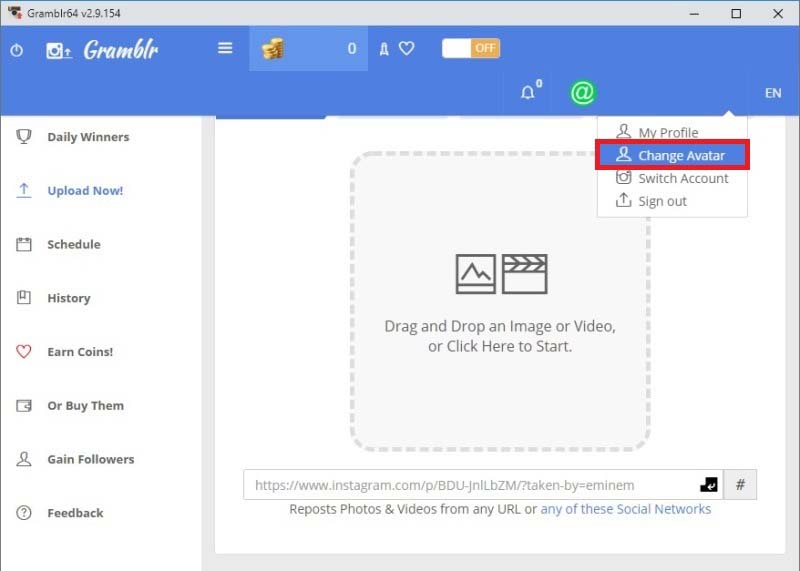
Abyste si nastavili nový avatar, klikněte na Upload a vyberte na pevném disku obrázek, který chcete použít.
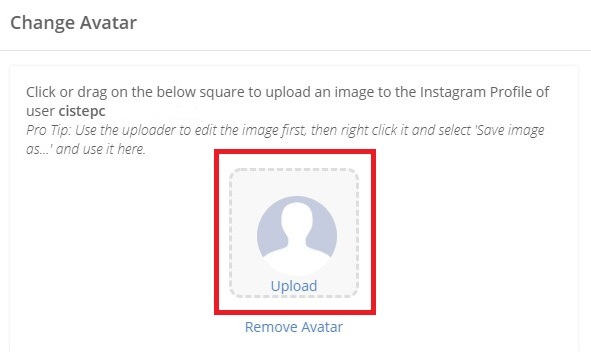
A je tam. Pokud byste si rozmysleli, že chcete jiný, smažte ten současný kliknutím na Remove Avatar a přidejte jiný.
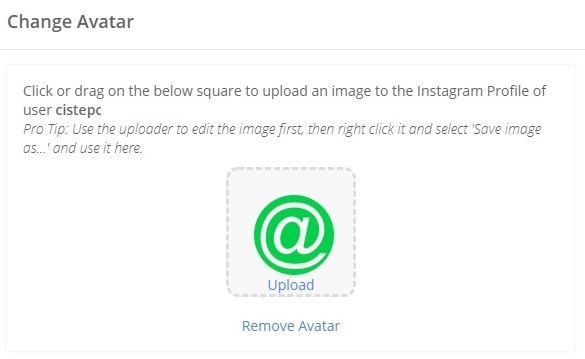
Pro přidání fotky nebo videa klikněte na tento obrázek.
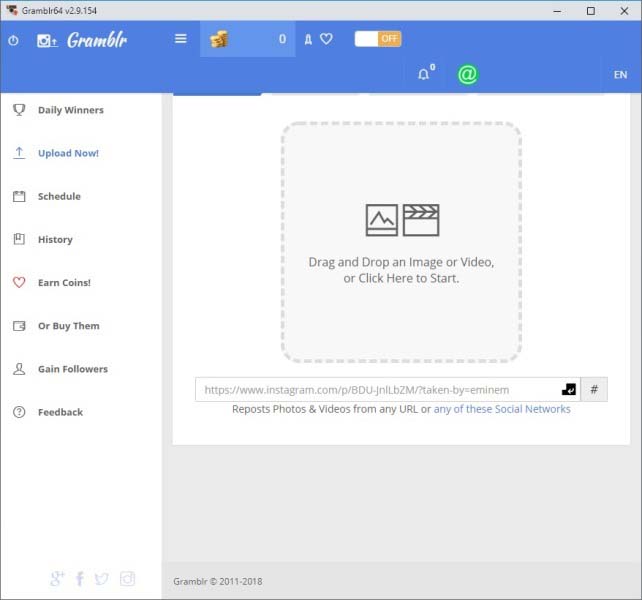
Přidal jsem tento „banner“. Nyní stačí jen kliknout na Save (uložit).
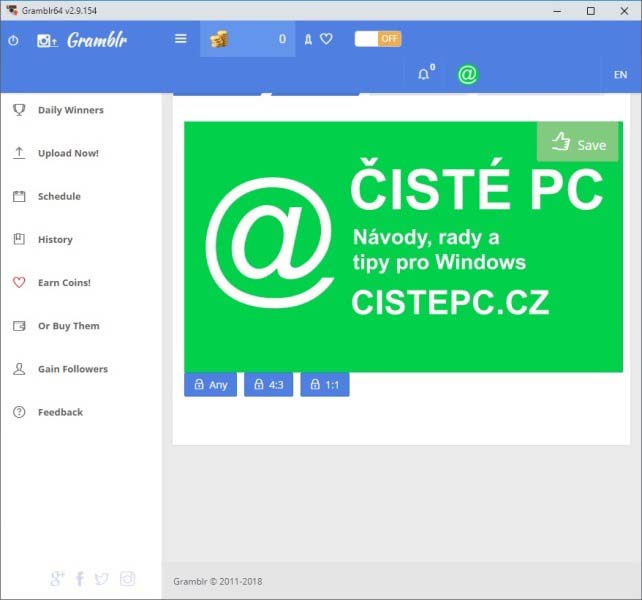
Samozřejmě je možné, stejně jako v mobilní verzi Instáče, použít také filtry. To se hodí u fotky, zde konkrétně nevidím důvod.
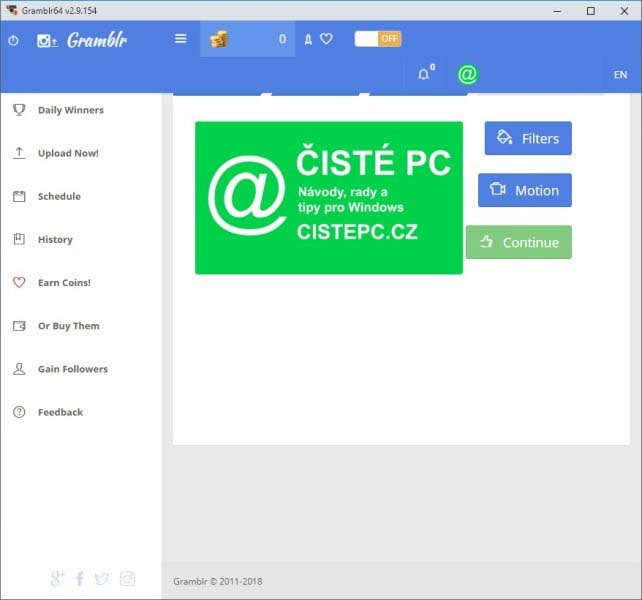
Než fotku odešlete, můžete doplnit informace nebo klíčová slova – hashtagy.
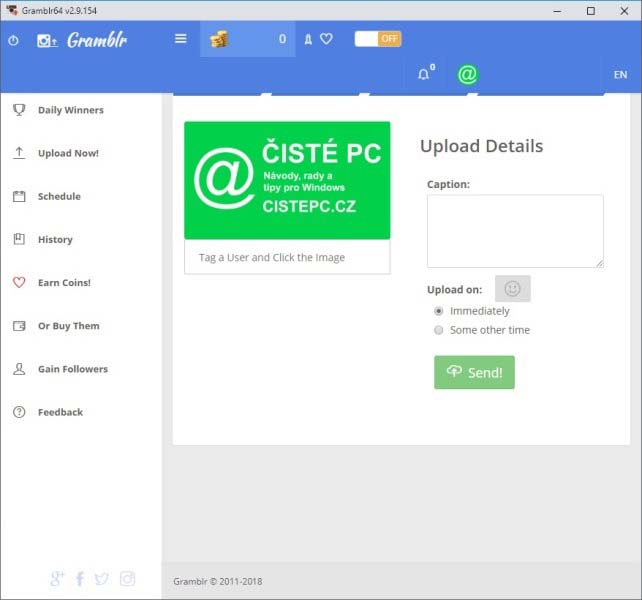
Pár hashtagů jsem přidal :) Pak už jen stačí kliknout na Send a je hotovo.
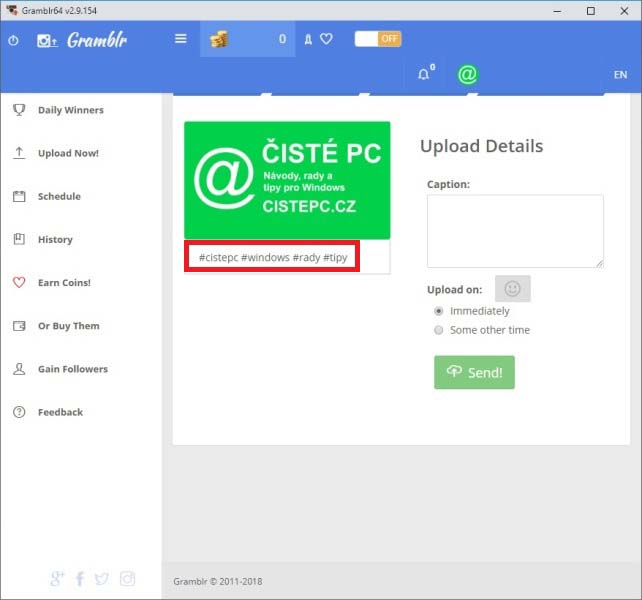
Pokud chcete k obrázku dostat cca 60 Like, klikněte na Yes.
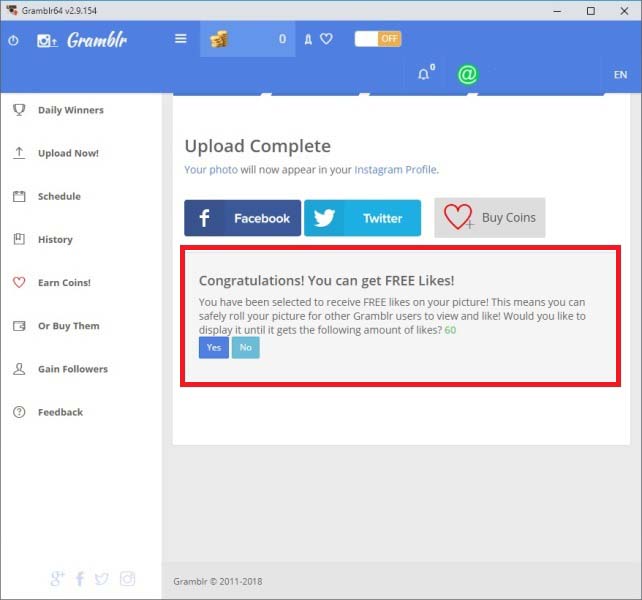
A takto vypadá profil webu Čisté PC na Instagramu. Pokud se vám tento web líbí, díky za odběr.
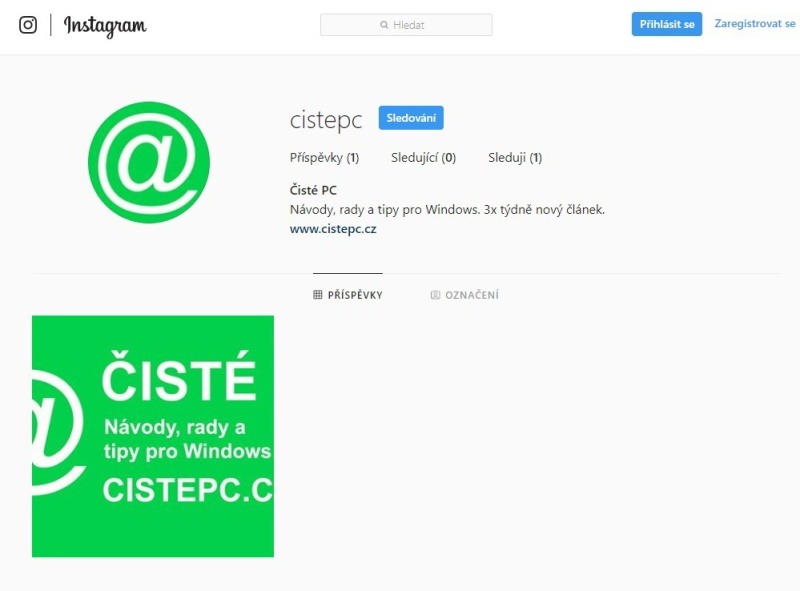
Buďte první kdo přidá komentář